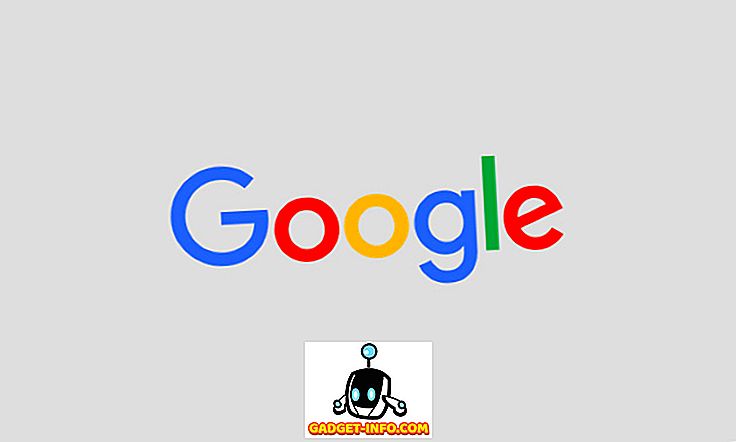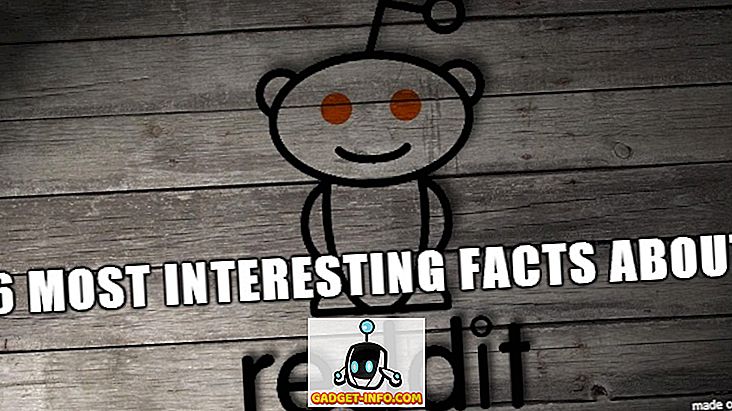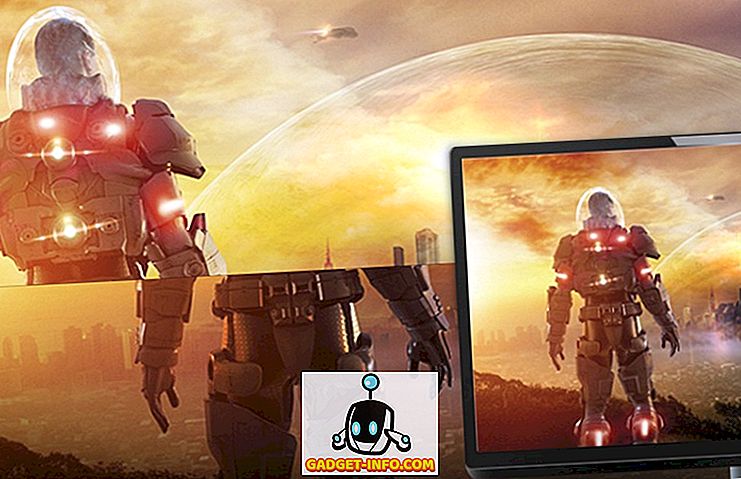Es gibt viele Schlüsselkomponenten, die für den Erfolg eines Unternehmens von entscheidender Bedeutung sind. Zu einer von ihnen gehört eine effektive Teamkommunikation. In den letzten Jahren wurden viele Online-Tools und Apps entwickelt, um Teams bei der Durchführung einer effektiven Kommunikation und Zusammenarbeit zu unterstützen. Unter Berücksichtigung der Wichtigkeit dieser Tools für ein Unternehmen haben wir einen ultimativen Leitfaden für eines der Top-Team-Kommunikationstools namens Slack bereitgestellt. Sie bietet einen Ort für Ihre Teamkommunikation, der sofort durchsuchbar und überall verfügbar ist. Slack bietet verschiedene Preispläne an, die Sie hier sehen können. In diesem Handbuch werden die grundlegenden Funktionen von Slack behandelt und wir erfahren, wie wir es für eine bessere Teamkommunikation nutzen können. Holen Sie sich Slack für Android und iOS.
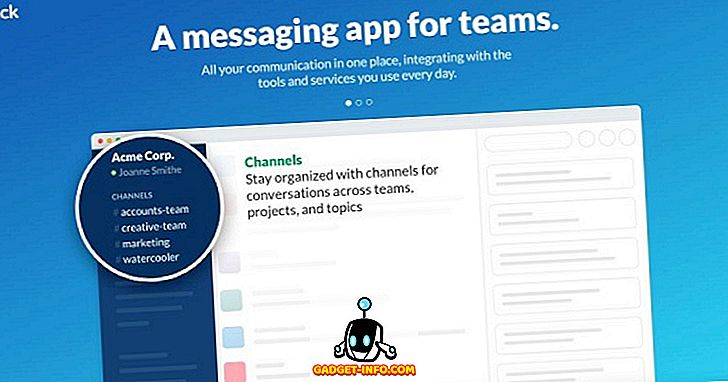
Ein Blick auf Features von Slack
Bevor wir mit Slack beginnen, gehen wir diese Funktionen durch, um eine klare Vorstellung davon zu bekommen, was Slack ist und wie es hilfreich sein kann.
Instant Group Conversations & Channels
Die beste Funktion von Slack ist das direkte direkte Messaging, das es Team- oder Gruppenmitgliedern ermöglicht, sofort und direkt zu kommunizieren. Teamgespräche werden in Form von Kanälen organisiert, denen ein # (Hashtag) vorangestellt ist. Ein Kanal kann allgemein für die teamweite Kommunikation oder zufällig für gelegentlichen Chit-Chat und Humor sein. Unter Beachtung der Privatsphäre erlaubt Slack die Einrichtung privater Gruppen, um vertrauliche Informationen über private Nachrichten zu übermitteln, die niemand außerhalb der Gruppe sehen kann.
Integration mit anderen Tools
Slack unterstützt mehr als 80 Integrationen und bietet eine einfache Möglichkeit, den ständigen Wechsel zwischen Apps zu vermeiden und fast alle Tools und Apps zu verwenden, die Sie bereits verwenden. Diese Integration führt dazu, dass alle Benachrichtigungen aus integrierten Apps und Tools direkt in Ihrem Slack-Bedienfeld abgelegt werden, die leicht durchsuchbar sind.
Einfache und gründliche Suche
Alle Nachrichten, Dateien und Benachrichtigungen werden automatisch indiziert und archiviert. Durch Verwendung eines Suchfelds mit einer Reihe nützlicher Operatoren können Sie jedes Element und jede Information problemlos durchsuchen, wann immer Sie möchten. Wenn dies nicht ausreicht, können Sie sogar innerhalb der Dateien wie Word-Dokumente, PDFs und Google Docs usw. suchen.
Immer synchron
Slack ermöglicht die Synchronisation der Slack-Desktopversion mit iOS- und Android-Apps von Slack und umgekehrt. Das bedeutet, dass alles, was Sie auf Ihrem Desktop gemacht haben, so erscheint, wie es auf Ihrem Android- oder iOS-Gerät ist.
Einfache Dateifreigabe
Normalerweise arbeiten Teams an verschiedenen Dateien. Hier wird die Leistung von Slack angezeigt, indem Sie die Dateien einfach ziehen und ablegen und mit jedem beliebigen Team in Ihrem Team teilen. Wenn Sie Dokumente aus Dropbox, Google Drive oder Box freigeben möchten, kopieren Sie einfach den Link in Slack. Das Dokument wird dann synchronisiert und kann auch durchsucht werden.
Sichere Datenübertragung
Was auch immer eine App oder ein Tool bietet, ist alles Null wert, wenn eine ordnungsgemäße und sichere Übertragung nicht gewährleistet ist. Slack verwendet TLS 1.2 und 256-Bit-AES, um Daten vor potenziellen Bedrohungen zu schützen und zu schützen.
Beginnen Sie mit Slack
1. Melden Sie sich für ein Slack-Konto an
Wie bei allen anderen Apps und Diensten müssen Sie sich zunächst für ein Konto anmelden, um mit Slack zu beginnen.
- Melden Sie sich hier für ein Slack-Konto an. Geben Sie die E-Mail-Adresse ein, unter der Sie sich anmelden möchten, und klicken Sie auf Weiter. Sie können auch ein vorhandenes Team auf der Anmeldeseite suchen und beitreten .
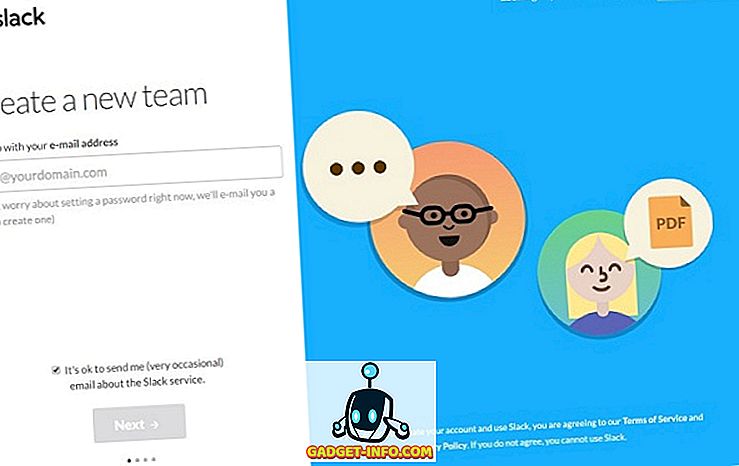
- Erwähnen Sie den Namen Ihres Teams oder Unternehmens, das Sie später auch ändern können, und klicken Sie auf Weiter
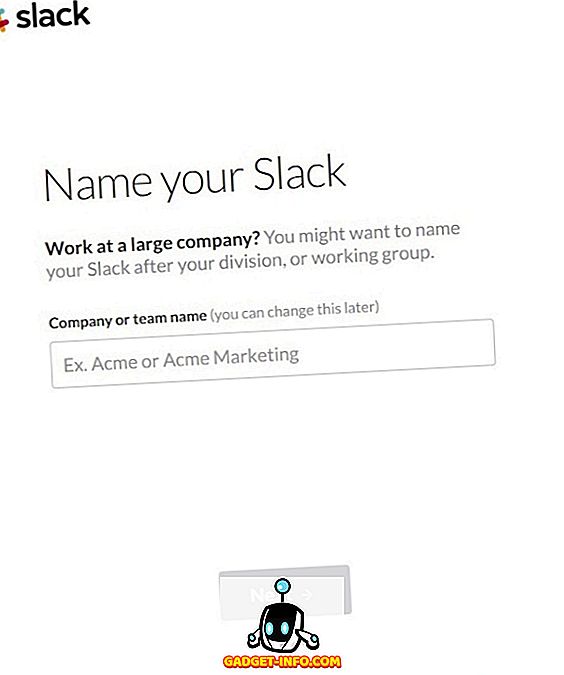
- Wählen Sie eine URL-Adresse für Ihr Team. Es sollte nicht schon auf Slack existieren. Sie und Ihr Team verwenden diese Adresse, um sich anzumelden. Klicken Sie abschließend auf die Schaltfläche Weiter, um fortzufahren.
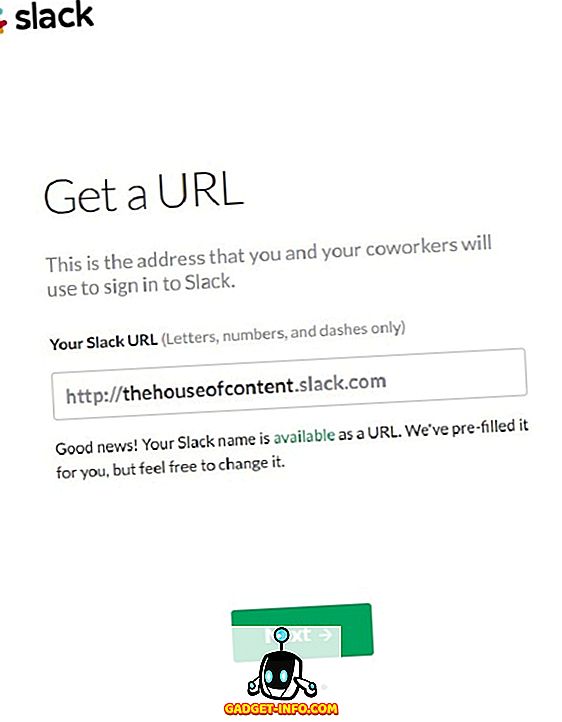
- Wählen Sie einen Benutzernamen, der Sie unter Ihren Kollegen in Slack darstellen würde, und klicken Sie auf Weiter .
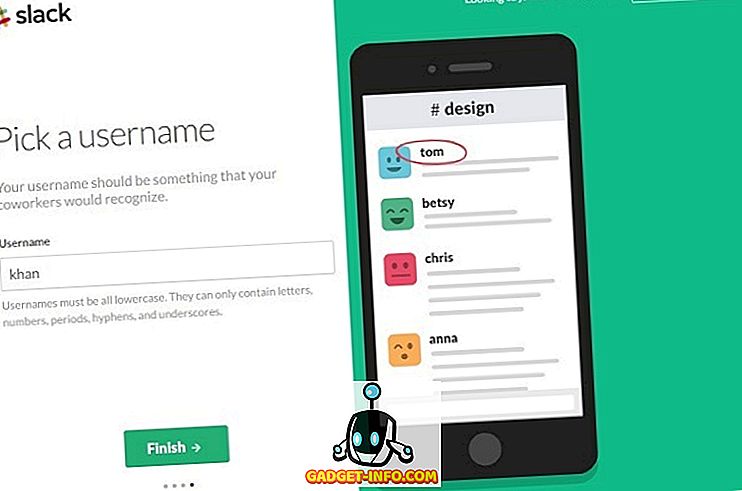
- Bestätigen Sie alle eingegebenen Details und schließen Sie den Anmeldevorgang ab, indem Sie auf Mein neues Slack-Team erstellen klicken.
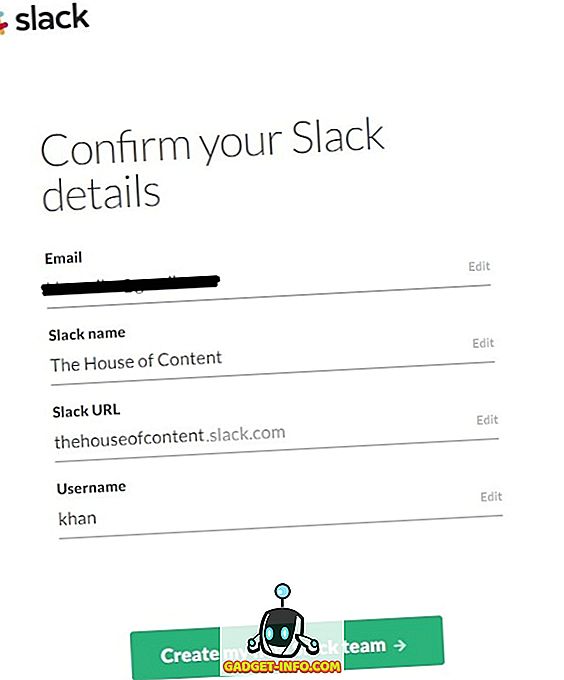
- Sie erhalten in Kürze eine E-Mail vom Slack-Team, um das Passwort für die angegebene E-Mail-Adresse festzulegen. Legen Sie Ihr neues Passwort für das Slack-Konto fest und fahren Sie fort.
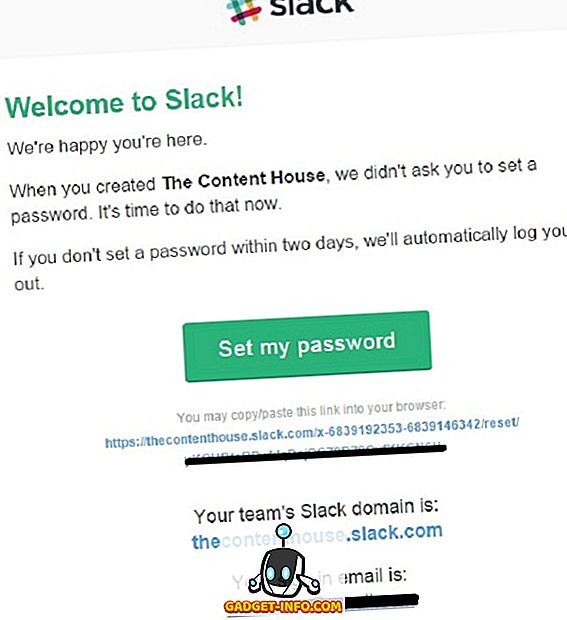
2. Slack zum ersten Mal starten
Wenn Sie den oben genannten Anmeldeprozess erfolgreich abgeschlossen haben, ist es an der Zeit, Slack zum ersten Mal zu starten.
- Sobald Sie Ihr neues Passwort für das Slack-Konto festgelegt haben, werden Sie zur nächsten Seite weitergeleitet. Klicken Sie hier auf Launch Slack
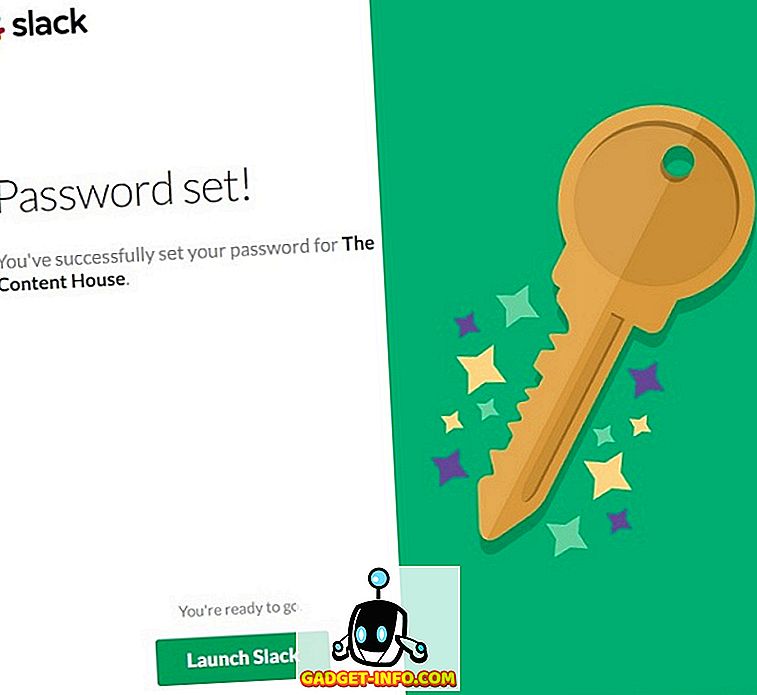
- Nach dem Start von Slack gelangen Sie zur Startseite .
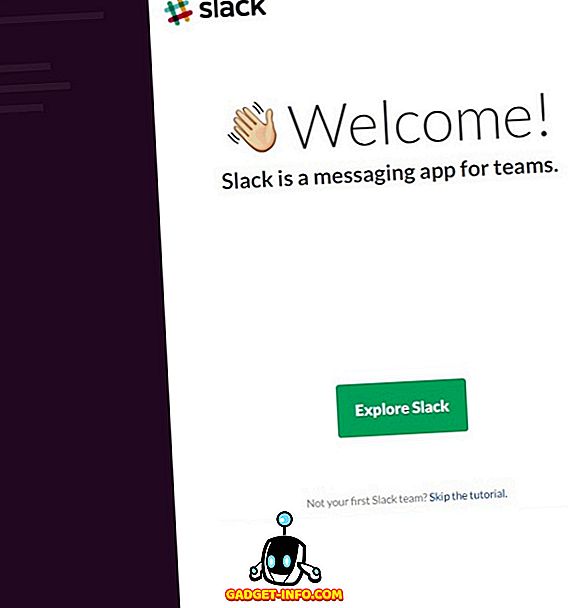
- Klicken Sie auf die Schaltfläche Explore Slack, um zum Slackbot zu gelangen, der zum Start wirklich hilfreich sein kann .
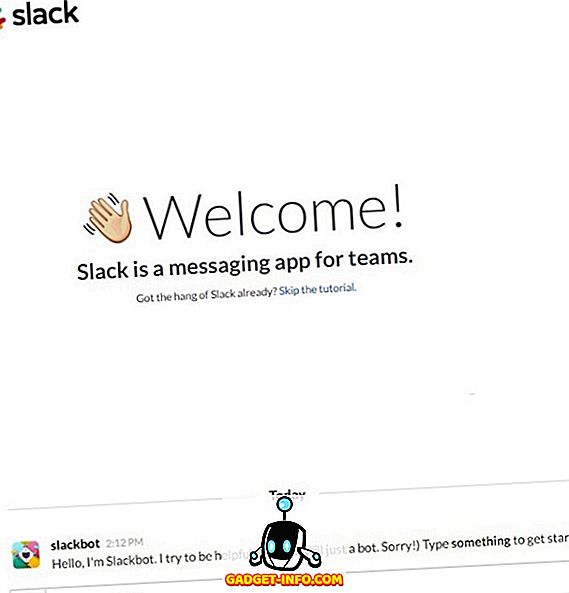
- Wenn Sie nicht an einer Interaktion mit Slackbot interessiert sind, klicken Sie auf Überspringen-Tutorial und gehen Sie zur Slack-Admin-Seite .
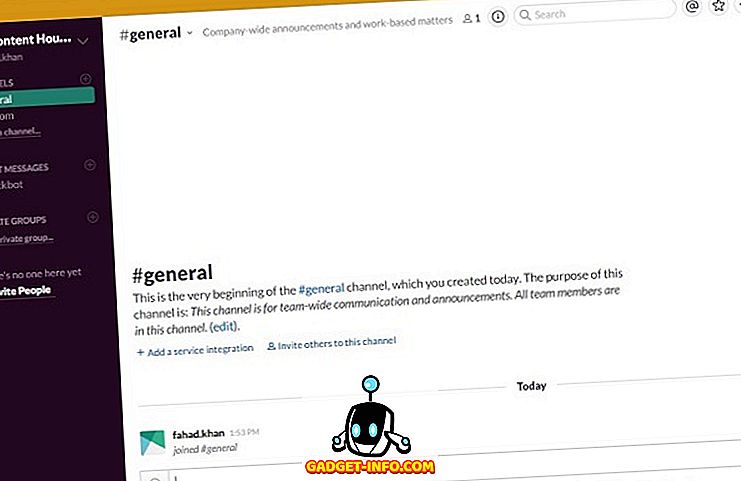
3. Andere auf Ihre lockere Seite einladen
Laden Sie Ihre Teammitglieder ein , sich dem Team bei Slack anzuschließen, indem Sie auf der linken Seite des Slack-Bedienfelds auf die Option + Personen einladen klicken.
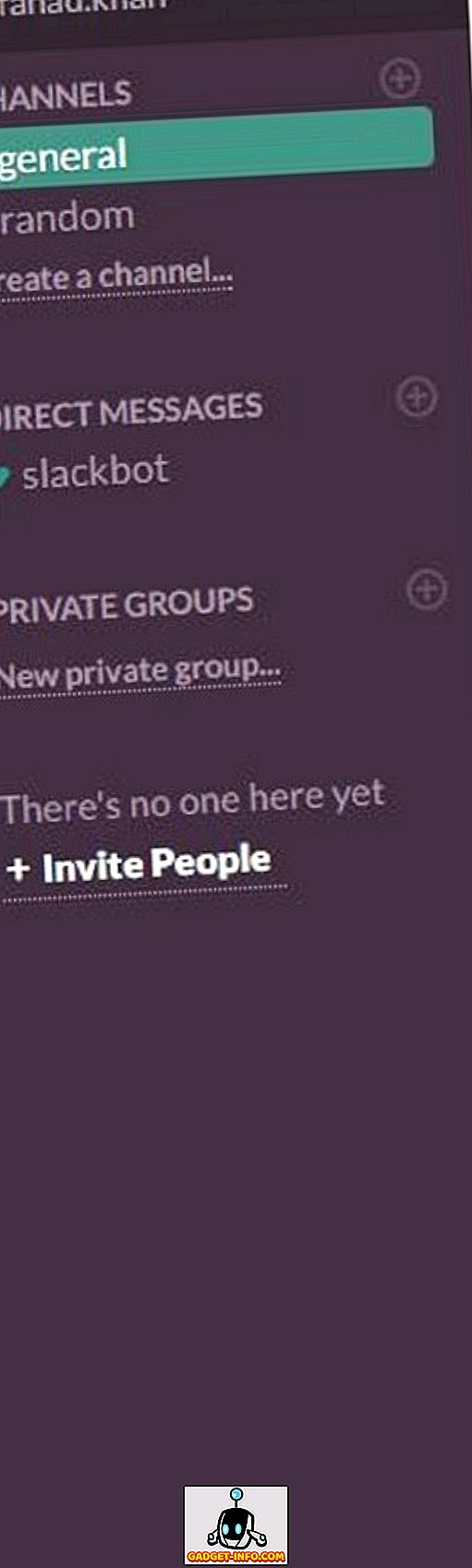
Sie können Personen als Vollmitglied, Eingeschränktes Mitglied und Einzelkanalgäste einladen.
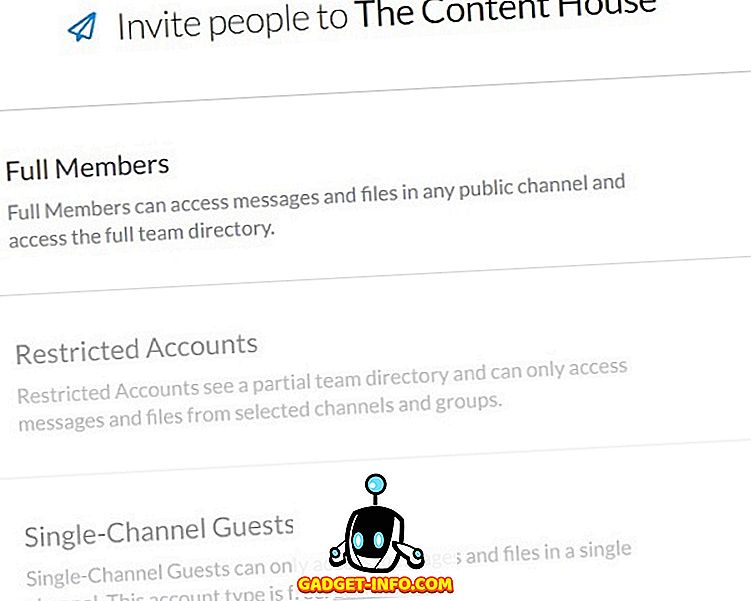
Klicken Sie auf Vollmitglieder und beginnen Sie die Teammitglieder einzuladen, indem Sie deren E-Mail-Adressen angeben. Geben Sie die E-Mail-Adressen ein, um Ihre Teamkollegen einzuladen.

Wenn Ihr Team wirklich groß ist, klicken Sie auf Viele Leute gleichzeitig einladen .
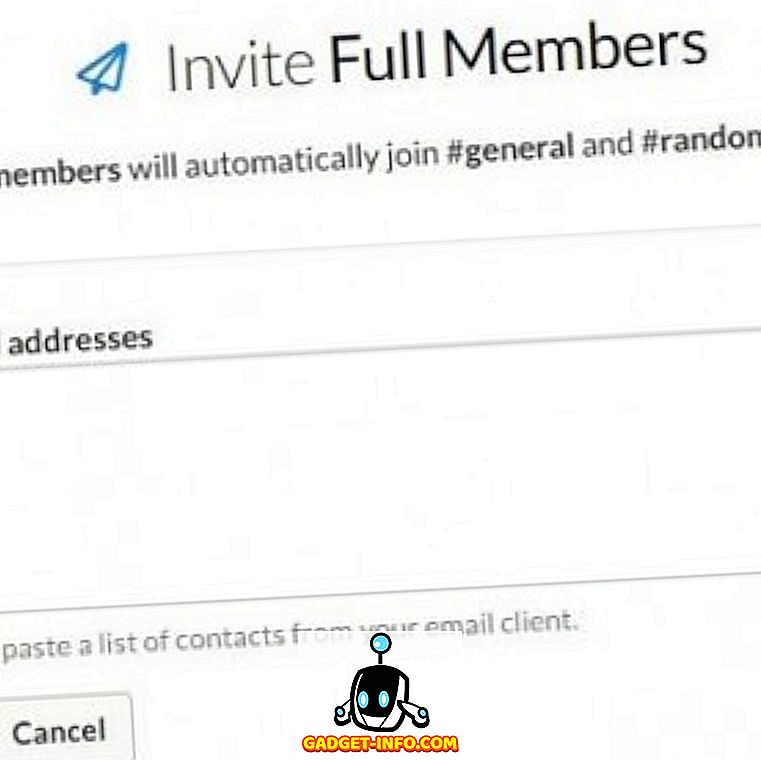
Sobald Sie eine Einladung an Ihr Teammitglied gesendet haben, erhält er eine solche E-Mail .
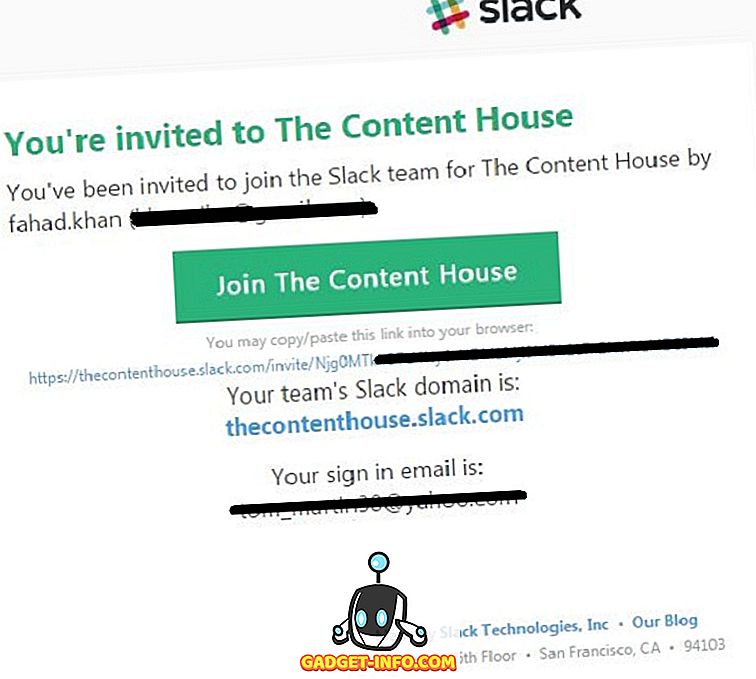
In diesem Fall wird durch Klicken auf die Schaltfläche Join the Content House auf eine Seite umgeleitet, in der nach Benutzername und Kennwort des Teammitglieds gefragt wird.
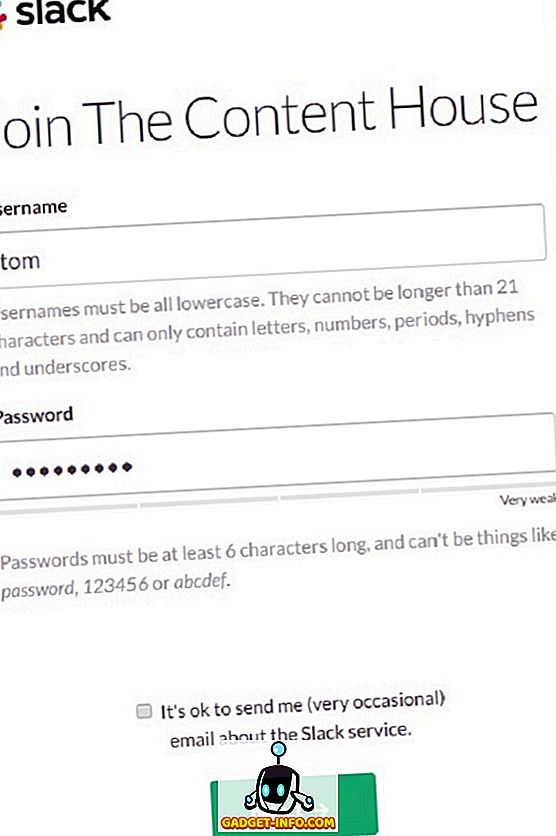
Standardmäßig tritt ein Vollmitglied automatisch dem Kanal #general & #random bei . Sie können die Kanäle für Vollmitglieder hinzufügen / bearbeiten, indem Sie auf Bearbeiten / Hinzufügen klicken.
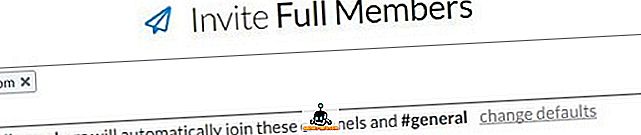
Klicken Sie auf Standardeinstellungen ändern, legen Sie die zusätzlichen Kanäle für Mitglieder fest und klicken Sie auf die Schaltfläche Einstellungen speichern .
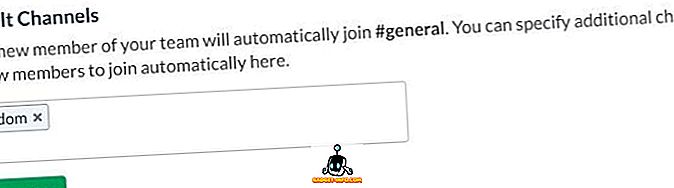
Hinweis: Sie können eingeschränkte Mitglieder oder Gäste mit einem Kanal nur einladen, wenn Sie ein Upgrade auf Slack Plus Plan (Premium) erhalten.
4. Senden von Direktnachrichten
Sie können direkte Nachrichten an Ihre Teammitglieder senden, indem Sie auf deren Benutzernamen direkt unter DIRECT MESSAGES klicken .
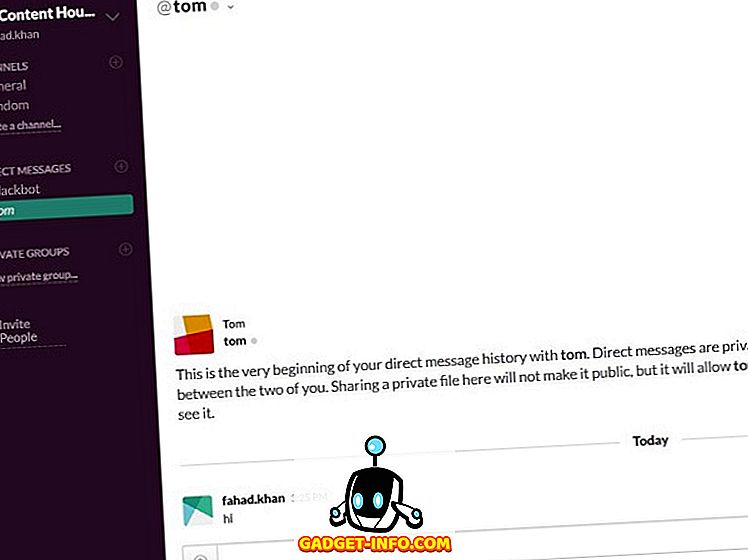
5. Neuen Kanal erstellen
Auf der linken Seite sehen Sie zwei Kanäle #general und # random . Standardmäßig befinden Sie sich in #general channel. Wenn diese beiden Channels Ihre Anforderungen nicht erfüllen, können Sie auch neue Channels erstellen, indem Sie auf Create a channel direkt unter #random klicken. Geben Sie den Namen und den Zweck des neuen Kanals an und klicken Sie auf die Schaltfläche Kanal erstellen.
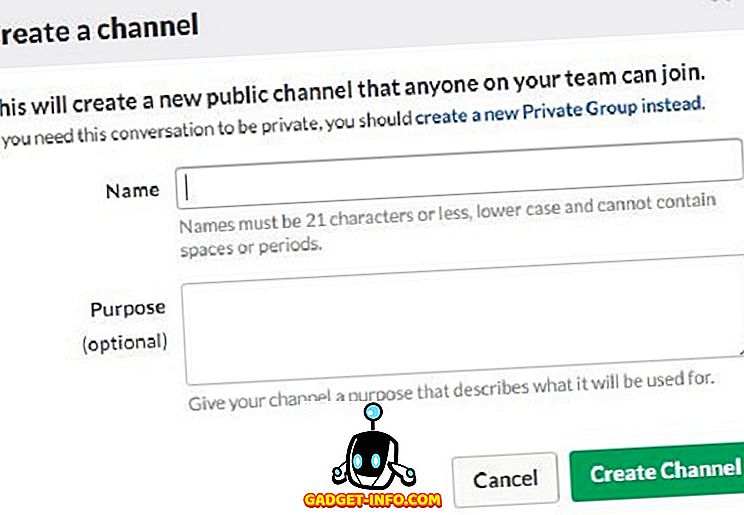
6. Private Gruppen erstellen
Wir haben zuvor in diesem Beitrag über private Gruppen diskutiert. Hier erfahren Sie, wie Sie in Slack eine private Gruppe erstellen. Klicken Sie unter PRIVATGRUPPEN auf Neue private Gruppe . Geben Sie den Namen der privaten Gruppe und den Zweck an, laden Sie Mitglieder zur privaten Gruppe ein und klicken Sie schließlich auf die Schaltfläche Gruppe erstellen .
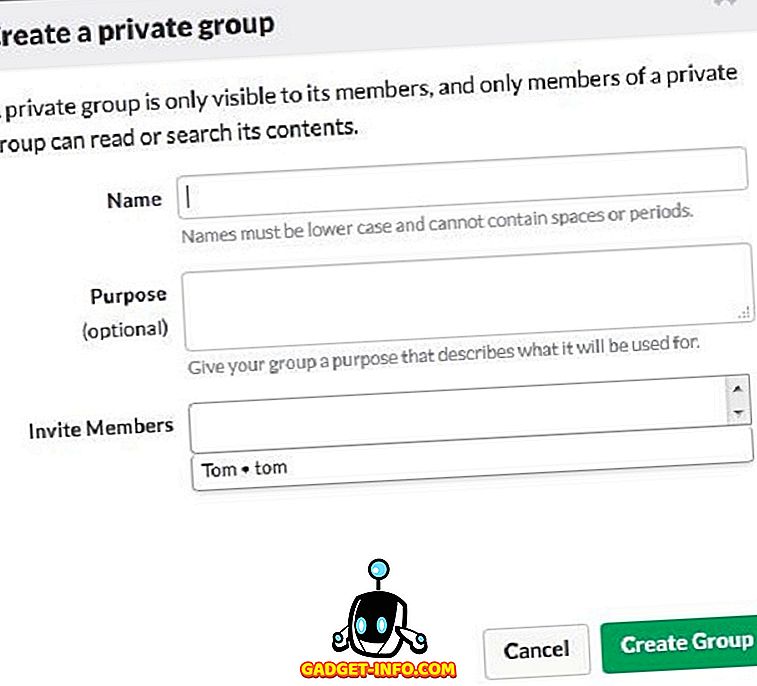
7. Aktivieren von Slack Desktop-Benachrichtigungen
Wenn Sie Benachrichtigungen erhalten möchten, wenn jemand Sie in einem Channel erwähnt, müssen Sie dies aktivieren. Standardmäßig werden Sie von Slack aufgefordert, Desktopbenachrichtigungen zu aktivieren.
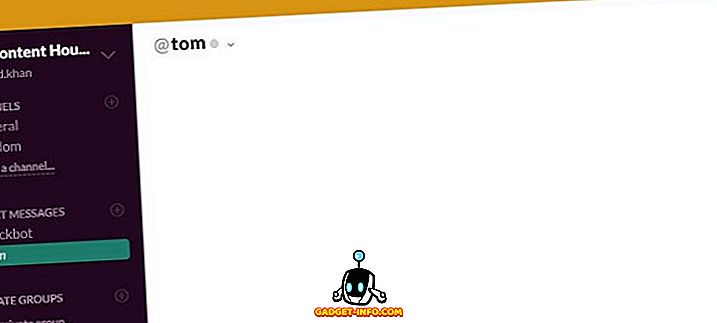
Sie können Desktopbenachrichtigungen manuell aktivieren, indem Sie oben rechts auf v sign> Voreinstellungen> Benachrichtigungen> Desktopbenachrichtigungen aktivieren > Fertig klicken .
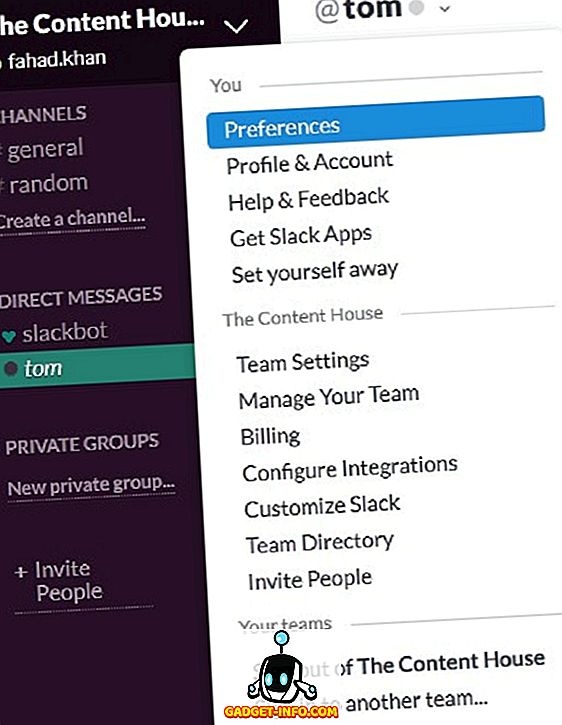
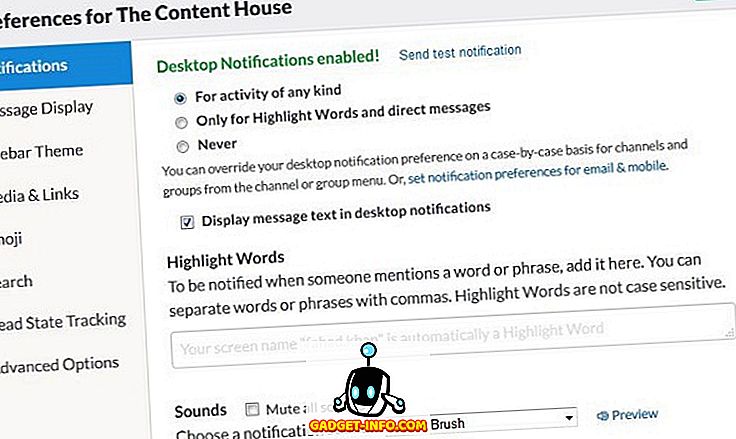
8. Andere Apps und Tools integrieren
Slack unterstützt die Integration vieler Apps und Tools, die für eine effiziente Teamkommunikation und -zusammenarbeit sehr praktisch sein können. Um alle für die Integration mit Slack verfügbaren Dienste anzuzeigen, klicken Sie auf v oben rechts> Integrationen konfigurieren. Daraufhin werden Sie auf einer neuen Registerkarte mit allen Diensten, konfigurierten Integrationen und verbundenen Konten auf eine Webseite umgeleitet.
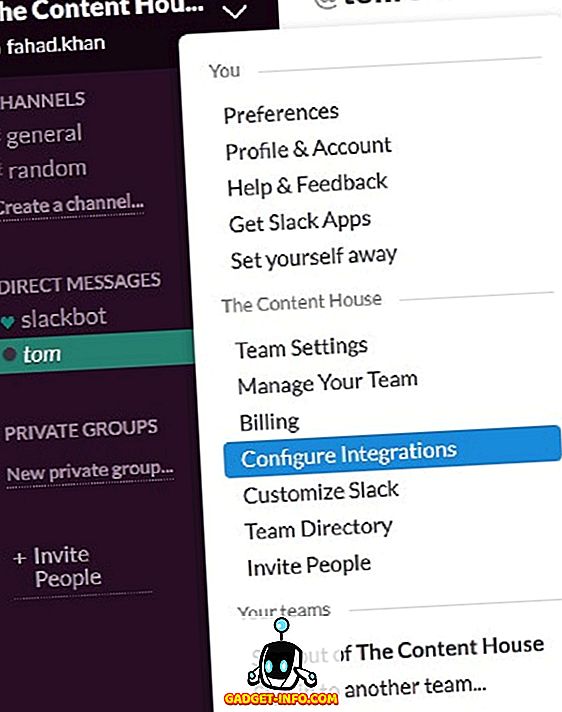
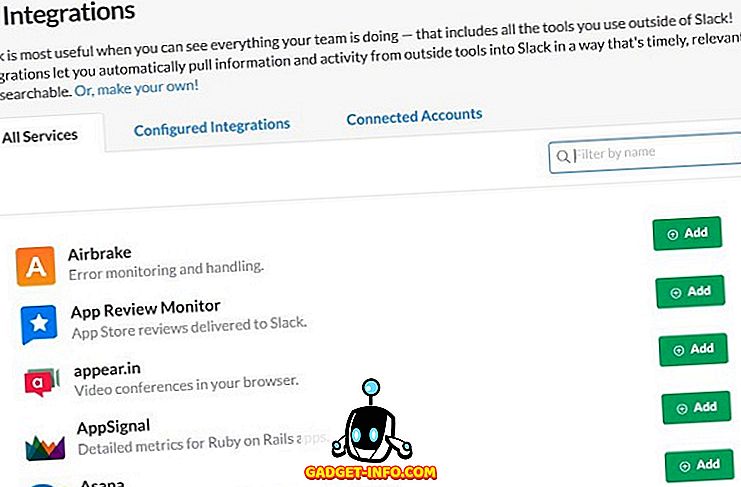
Klicken Sie auf Configured Integration, um zu sehen, wie viele Dienste Sie in Slack integriert haben.
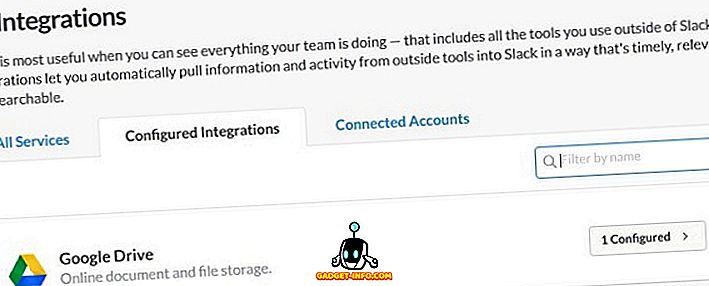
9. Hochladen / Senden einer Datei an eine Gruppe / ein Teammitglied
Es ist sehr einfach , Dateien an ein Teammitglied oder eine ganze Gruppe in Slack hochzuladen oder zu senden . Um eine Datei zu senden, ziehen Sie sie einfach in die im Webbrowser geöffnete Slack-Oberfläche. Ein Popup-Fenster wird geöffnet, um die Freigabe und den Upload der Datei zu bestätigen.
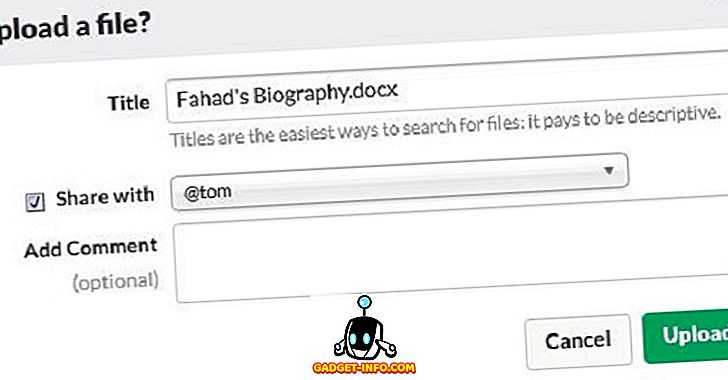
10. Suchen mit Slack
Das letzte, was zu besprechen ist , ist die Suche mit Slack . Slack ermöglicht das Durchsuchen von Nachrichten und Dateien, die im Slack sowie in den integrierten Diensten wie Dropbox, Twitter und Google Drive usw. verfügbar sind. Sie können alle Daten durchsuchen, die sich auf Ihre früheren oder aktuellen Projekte in Slack beziehen, indem Sie in die Suchleiste eingeben Die Suchergebnisse werden im Flexpane angezeigt, ohne die Eingabetaste zu drücken.
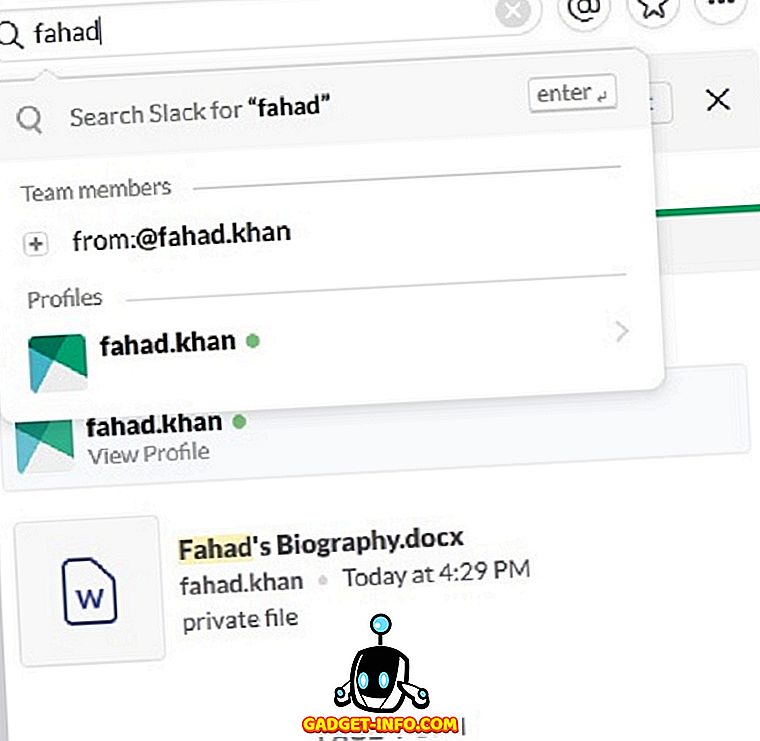
Sie können Ihre Suche auf der Grundlage aktueller und relevanter Dateien anpassen. Sie können auch den Dateityp angeben, mit dem Sie suchen möchten.
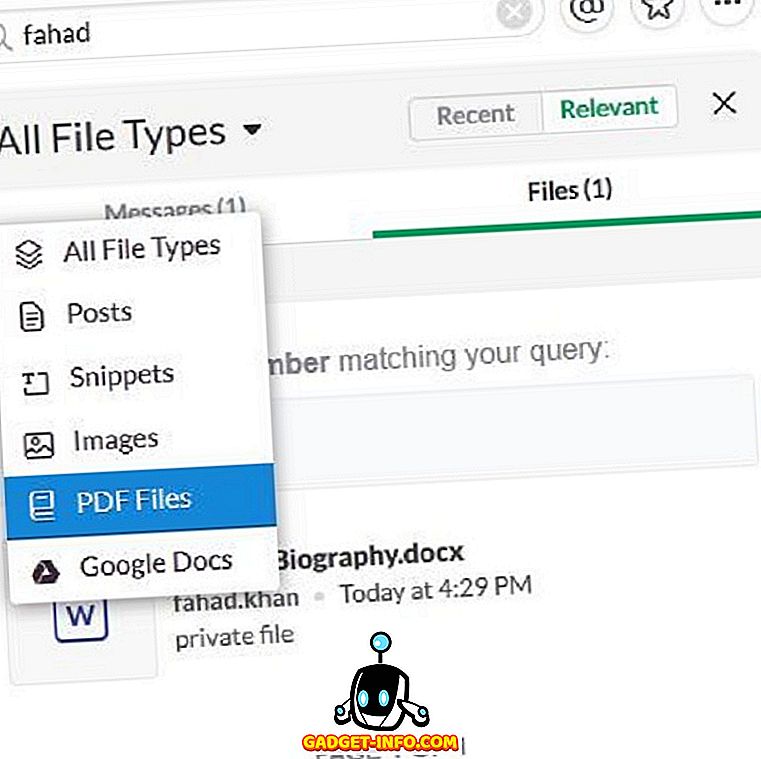
Sie können Suchmodifikatoren auch verwenden, um Ihre Suche in Slack auf ein bestimmtes Teammitglied, einen bestimmten Kanal, eine bestimmte Datei usw. zu beschränken. Geben Sie + in die Suchleiste ein, um die Liste der verfügbaren Suchmodifizierer anzuzeigen, und wählen Sie den für Ihre Suchabfrage erforderlichen Suchtyp aus.
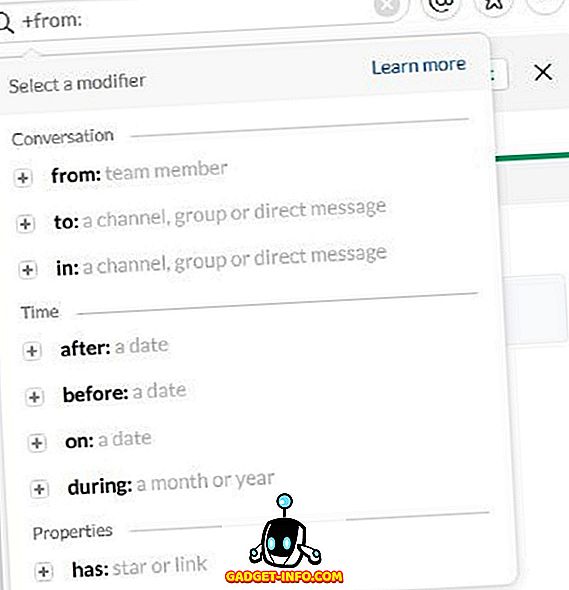
Sie können mehrere Suchmodifikatoren verwenden, um Ihre Suche noch genauer zu gestalten. Wenn zum Beispiel eine Datei von fahad.khan an tom gesendet wird und wir diese Datei durchsuchen möchten, geben Sie Folgendes ein: @ fahad.khan und: @tom.
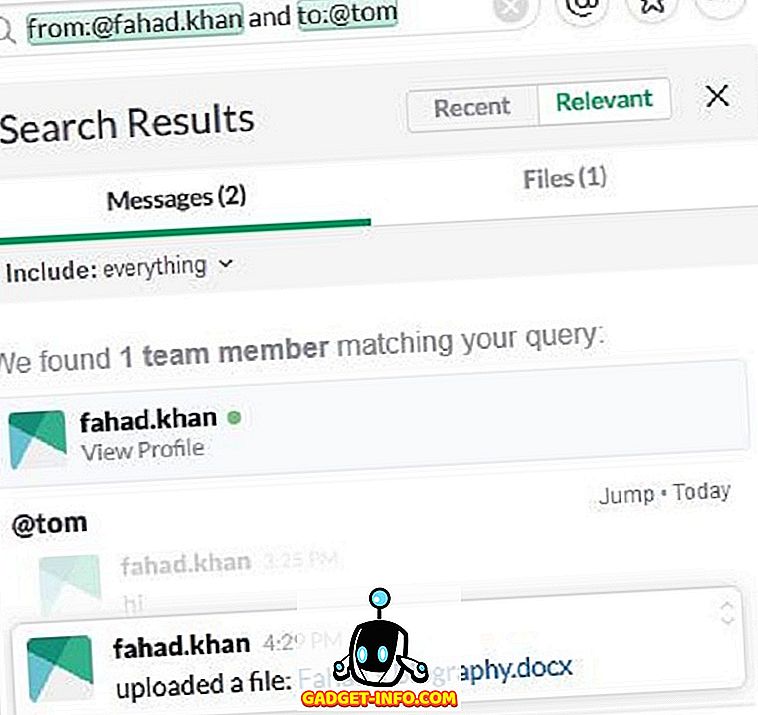
Fazit
Es gibt zwar viele weitere Optionen und Möglichkeiten in Slack, aber hier habe ich versucht, alle wichtigen Funktionen und Optionen von Slack zu besprechen, die zum Einrichten und Starten Ihres Teamworks einfach und sofort über Slack erforderlich sind.